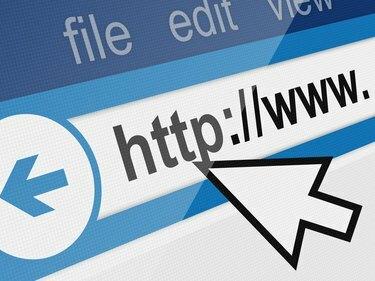
Как создать гиперссылку
Кредит изображения: goir / iStock / GettyImages
Процесс создания гиперссылок зависит от используемой программы. Например, создание гиперссылки с необработанным кодом HTML для веб-сайта сильно отличается от создания гиперссылки в вашем почтовом менеджере или программе обработки документов. Тем не менее, создать ссылку, как правило, несложно, и читатель получает удобный, интерактивный фрагмент текста.
Гиперссылки преобразуют основной текст в ссылку. Они служат множеству целей - от ссылок и удобства до лучших практик SEO. Многие гиперссылки размещены для ссылки на источник. Они важны в академических документах и любом тексте, в котором цитируется или используется источник информации. Ссылка указывает на источник и направляет читателя непосредственно к упомянутому контенту.
Видео дня
В других случаях ссылка используется для выделения текста в качестве удобного средства направления пользователя на определенную страницу. Он может функционировать как внутренняя ссылка, по которой веб-сайт отправляет читателей на соответствующую страницу на своем веб-сайте, или как внешняя ссылка, которая отправляет их в другое место. Типичный пример - бизнес-сайт, который хочет, чтобы читатели связывались с ними, когда им интересны услуги. Компания создаст гиперссылку на свою страницу контактов на каждой другой веб-странице, чтобы вести потенциальных клиентов по их воронке продаж.
Перспектива SEO использует ссылки, чтобы передать доверие к определенным веб-сайтам и веб-страницам. Ссылка на веб-сайт сообщает поисковым системам, что веб-сайт важен. Текст, используемый в гиперссылке, также взвешивается, чтобы судить о конкретном содержании внешнего веб-сайта. Это помогает поисковым системам определять, какие сайты являются авторитетными для различных типов контента.
Документы и электронная почта
Создать гиперссылку в Microsoft Word или другом текстовом редакторе очень просто. Этот процесс часто аналогичен и для программ для работы с электронными таблицами. Сначала выделите текст, на который вы хотите сделать гиперссылку. В некоторых программах это часто вызывает окно редактора с несколькими вариантами текста.
Например, редактор предложит варианты для полужирного и курсивного начертания или стилей и размеров шрифта. Он также предложит вариант гиперссылки, который выглядит как скрепка. Выделите текст и наведите указатель мыши на скрепку. Обычно он говорит «Вставить ссылку» при зависании. Щелкните, чтобы открыть диалоговое окно ссылки. Функция ссылки также обычно находится на верхней панели редактирования текстовых редакторов.
Когда откроется диалоговое окно ссылки, вы можете скопировать и вставить ссылку в это место. Если вы хотите, чтобы посетители использовали ссылку, не покидая ваш веб-сайт или документ, выберите открытие ссылки в отдельном окне. Это сохраняет вашу страницу активной и открывает связанную страницу отдельно.
Наконец, создать гиперссылку можно с помощью HTML-кода. Когда вы используете последний метод, он по-прежнему создает HTML-код для ссылки. Вы просто не видите этот код, а HTML-код задается с помощью ярлыков.
HTML-код базовой гиперссылки: Текст гиперссылки для отображения. Однако вы должны записать это в HTML-код для правильной работы. Запись кода в текстовый блок просто отобразит текст, а не функциональную ссылку.
Если вы хотите, чтобы гиперссылка открывалась в новом окне, используйте следующий код: Текст гиперссылки для отображения. В target = "_ blank" сегмент запустит ссылку для открытия в новой вкладке или окне. Это работает независимо от выбранной ссылки и отображаемого текста.



